ここ最近SurfacePro4を使用していると、しばらくすると画面が小刻みに揺れるようになったんです。
可読性がだいぶ損なわれる程度の揺れ具合。
ただ操作中は揺れない。
ブログを読んだり動画を観てる最中など、
マウスやキーボードを少し放置した時にだけ起こる。
WindowsUpdateをしても解決せず。
購入も2年半前だし保証期限なんて切れてるし諦めるか…と思ってたんだけど、
念のためにマイクロソフトに電話してみた。
結論からいうと、
「新品と交換します」
との回答が!画面ちらつきは不具合らしく交換対象になってるみたい。
諦めずに連絡してよかった\(^o^)/
交換までの流れと注意点をまとめるので、
同じ症状が出てる方は是非参考にしてくださいね。
目次
電話前の事前確認
シリアルID
シリアル番号を本人確認の一環で聞かれるので確認しておきましょう!
マイクロソフト登録画面からでも確認できますが、
本体に書いてあるので、わざわざログインする必要ないですよ!

スタンドを開くと記載されています。
メールアドレス
電話中にメールアドレス宛に認証キーを送られて、
確認する必要があります。
そのためすぐにメールを確認できる準備を整えておきましょう。
メモ・ペン
不具合品の送付先や、交換受付番号をオペレータから伝えられるので、
メモをできる準備をしておきましょう。
マイクロソフトへ電話しよう!
連絡先
電話番号:0120-54-2244
営業時間(平日):9:00-18:00
営業時間(土日):10:00-18:00
自動応答番号操作は以下の通りです。
1-4-2-1
操作4つ目は有料サポートが「1」、無償サポートが「2」と案内が流れるんですが、
「2」を選択するとホームページを誘導されて電話が切られてしまいます。
「1」を選択しても実際にはお金がかかることはありませんので、ご安心ください。
また、大抵どこのコールセンターもそうですが、
営業開始直後が比較的繋がりやすく、お昼時は混み合う傾向にあります。
あと混んでる時は何度も掛け直さない方が良いですよ。
順番待ちになるのでかけ直すたびに一番最後に回されてしまいます(汗)
以前PC関連のテクニカルサポートデスクの管理者をしていた経験から言うと、
テクサポはヒマ!って時間がほぼありません。
基本的に少しは待つ姿勢でいないと、
いつまで経ってもお話しできないので忍耐…です。忍耐。
話の流れ
フルネーム氏名、住所、電話番号、PCシリアルID、メールアドレスが必要になりますので、
サクッと答えられるようにしましょう。
フルネーム氏名は漢字書きも聞かれるので、難しい漢字の場合には説明できるとスムーズです。
また、アドレスのローマ字も聞き取り間違えやすいので、
Appleの「a」みたいな例文を事前に考えておくとすんなり伝えられると思います。
先ほど伝えたアドレス宛に、認証コード6桁が送られてきます。
それをオペレータに伝えるだけなんですが話しながらメール操作して、
間違えて電話を切らないようにご注意くださいね。
現在のサーフェスの状態を詳細に伝えます。
いつから、どんな症状が出ているか、ですね。
僕の場合は以下のように答えましたので、ご参考まで。
- 1ヶ月くらい前から画面が小刻みに揺れる事がある。
- 操作していると揺れないが、キーボードやマウス操作がない時に限り揺れる。
- 再起動しても、WindowsUpdateをしても改善しない。
上記を伝えたところ、本体を無償交換してくれる事になりました。
申告した症状については、「購入から3年間は交換対応」する方針のようです。
購入証明のレシートが必要か?と聞いてみましたが、
システムでわかってるので不要ですと言われましたので、
レシートない人も大丈夫ですよ!
(ちなみに僕はなかったのでドキドキしながら聞きました笑)
ちなみにSurfacePro4の発売日は2015年11月12日なので、
発売日付近で購入している方はギリギリのはず。
不具合出てる方は後回しにせず急ぎましょう!
とは言え、こういう不具合関連のサポートは若干緩めに対応してくれるケースが多いので、
3年経過していたとしても諦めずに連絡してみてくださいね。
本体交換手続きの流れ
ゆうパック着払いにて、マイクロソフトのサポートデスクへ不具合の出ているSurface本体を送付後、
1週間程度で新品が送り返されてくるそうです。
その間はPCが無い生活を強いられるのは少ししんどいですが、
新品と無償交換なんて正直ラッキー!です\(^o^)/
ゆうパックの出し方
郵便局へ持ち込む事は当たり前として、提携コンビニでもゆうパックを出せますよ。
土日は郵便局が開いていないのでコンビニが便利。
提携コンビニ
- ローソン
- ミニストップ
- セイコーマート
- ローソンストア100
壊れ物扱いで発送するんですが、
ローソンでは「こわれものシール」が貰えるので、
発送する際に貼ってもらうといいですよ。
SurfacePro4を購入した時の箱に入れて送ってしまうと、
新品返送時には全く別の箱で返ってくるようなので、
適当なダンボールを見繕って使いましょう。
宛先住所・宛名
〒143-0001
東京都大田区東海 1-3-6 プロロジスパーク東京大田 3F
Quantium Solutions 気付
マイクロソフト サービス センター
オペレータから伝えられる注文番号(受付番号)10桁を、
ゆうパック伝票の品名欄に記載する必要があります。
これが無いと手続きに遅延が出るようなので忘れないように。
Surfaceを送る前にやるべき事
今回は修理ではなく交換。
であれば、今あるファイルや設定はぜーんぶ消えてしまうんです。
バックアップを取る
大切なファイルは必ずバックアップを取っておきましょう。
クラウド保存であればいいですが、
デスクトップやマイドキュメントなどのローカル関連ファイルは全部消えちゃいます。
バックアップ先は外付けハードディスクが無難。
それにしても、ちょっと前まではコンセントからの電源供給だったはずなのに、
最近のはUSBだけでいけるんですね…。
2TBにしても値段が3,000円程度しか変わらないので、
動画や画像が多くある場合には、今後の保存先として大容量の選択も良いと思います。
サポート体制が良好なので個人的にはBUFFALOがおすすめ。
PS4のHDD拡張ストレージとしても使えるのであると何かと便利です。
Surfaceを初期化する
送り返す前に必ず初期化しましょう。
マイクロソフトだから無いとは思いますが、
修理工場に出す→データ抜き取られる被害はこれまで数多くあります。
海外の有名な俳優さんのPCからプライベートなXXX動画が流出…
なんて事件も過去にありましたし。
ここで一句。
パソコンで
あなたの性癖
筒抜けに
自己防衛はしっかりしっかり。

「回復オプション」で検索。
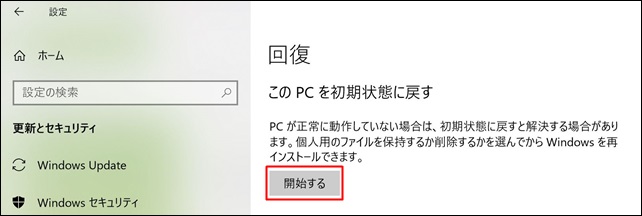
初期化コマンドが出てきます。
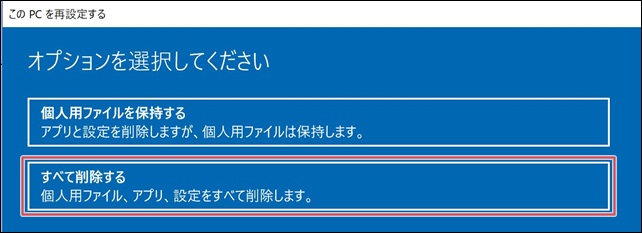
今回は現行PCの保持をしないので、「全てを削除する」です。
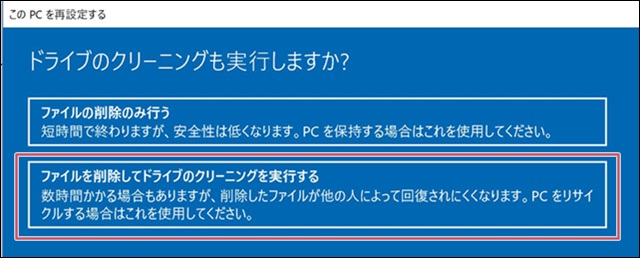
できる限り復元されることは避けたい。
少々時間はかかりますが、クリーニングまで実行しましょう。
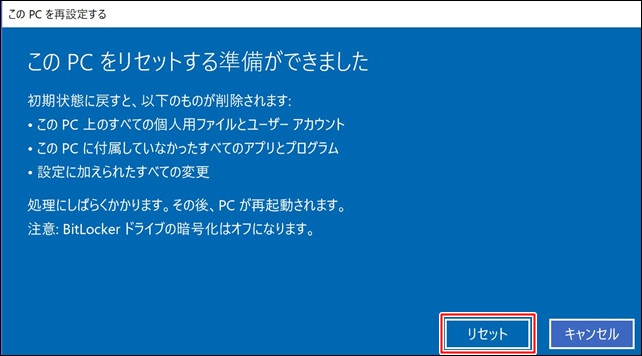
ここでリセットボタンを押せば初期化が開始されます。
しばらく待てば晴れて完了!です。
交換品が送られてきた後にやること
新しいPCが戻ってきた!
やったーこれでサクサク快適だー!となるわけなんですが、
完全初期状態なので、ちょっぴり作業が必要です。
Office再インストール
Surfaceは購入時にSurface限定で使用できるOfficeが無償でついてきます。
以下のサイトで再インストール可能なので、サクッと終わらせてしまいましょう。
初めにやっておかないと、いざ使う時にアレレ?ってなっちゃいますからね!
https://account.microsoft.com/services/
必要ツールの再インストール
普段から使ってるフリーツールあれこれも全部消えてます。
めんどくさい事この上ないんですが、全部再インストールしてください。
使うツール名をメモしておいたり、
セットアップファイルを外付けHDDに保存しておくと作業が少し楽かもしれません。
ま、使ってなかったツールの断捨離できた!と思えばOKですね(^^)
少々長くなりましたが、
不具合が起きている方の少しでも手助けになれば幸いです。
なにかご質問があればお問い合わせからでもTwitterでもどうぞ!

















コメントを残す